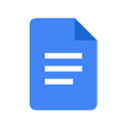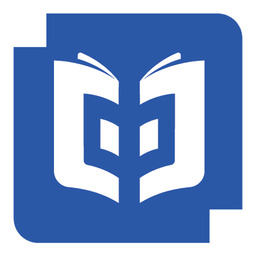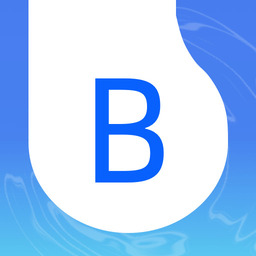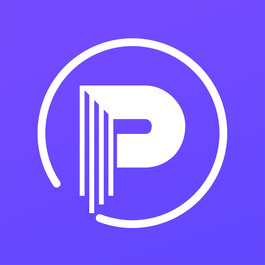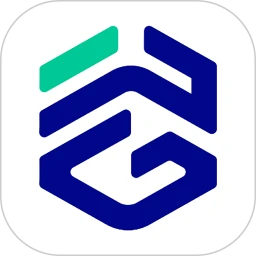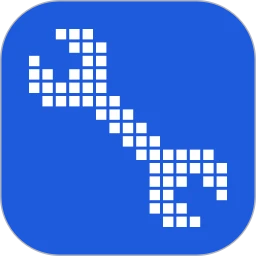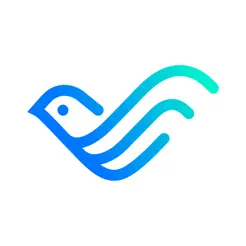谷歌文档这款软件操作方式非常简单,能够随时随地在线上编辑文档内容,集在线文档,电子表格,演示文稿等不同的功能融为一体,广大小伙伴都能找到需要的格式类型查看使用,文档编辑完成之后点击导出,有单人编辑和多人协作处理两种模式提供。
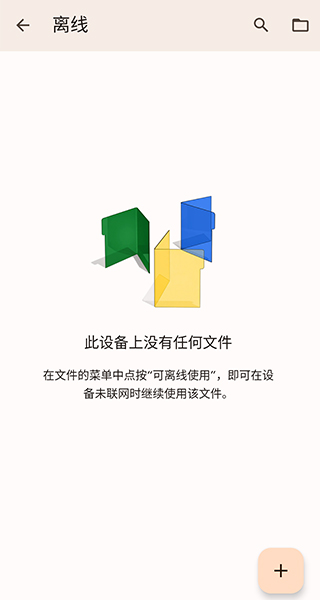
谷歌文档app最新版怎么用?
一、如何注册帐户?
使用谷歌文档手机版之前,您需要做的第一件事就是注册Google帐户。 如果您已经有一个帐户,请继续进行下一部分。 如果没有,我们将介绍创建Google帐户的简单方法,并帮助您设置文档。
1、转到accounts.google ,点击“创建帐户”,然后点击“为我自己”。
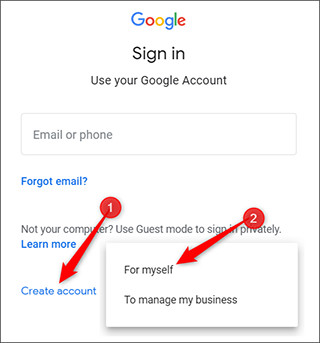
2、在下一页上,您需要提供一些信息来创建帐户,例如名字和姓氏,用户名和密码。
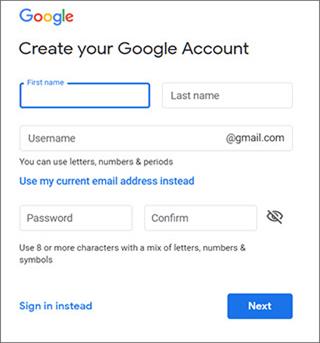
3、另外,您还必须验证电话号码,以确保您是真实的人,而不是机器人。
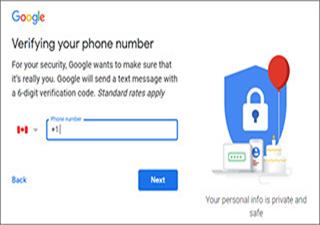
4、验证电话号码后,随后的页面要求您提供辅助邮箱地址,出生日期和性别,并同意隐私声明和服务条款。 完成后,您便是Google帐户的新所有者。
二、如何创建空白文档?
1、现在您已经拥有一个Google帐户,该创建第一个文档了。 转到Google文档,然后将光标放在右下角的彩色“ +”图标上。
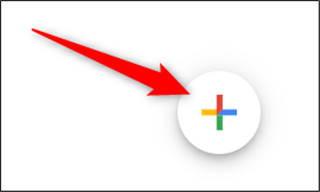
2、+变成蓝色铅笔图标; 点击它。
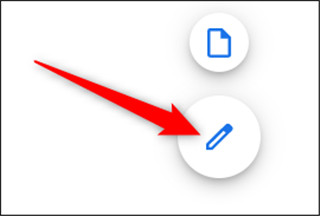
三、如何导入Microsoft Word文档?
即使您不熟悉Google文档,也可能已经有了一些想要使用的Microsoft Word文件。 如果是这种情况,那么您必须先加载所有Word文档,然后才能查看它们。 尽管它可能不支持某些Word文档的某些更高级的功能和格式,但它运行得很好。
1、导入Word文档时,您可以使用Google文档或云端硬盘上传文件。 两种方法都可以将文件直接从计算机拖放到Web浏览器中,以方便上传。 云端硬盘会存储所有上传的文件,但是为了方便起见,当您访问“文档”首页时,它只会显示文档类型的文件。
2、在Google文档首页上,点击右上角的文件夹图标,然后点击“上传”标签。
Word文件上传后,文档会自动将其打开,以供您开始编辑,共享和协作。
3、要打开您要编辑的Word文档,请从Google文档首页中单击文件名旁边带有蓝色“ W”的文件。
4、单击查看Word文件或在“文档”中对其进行编辑。
5、完成文档后,您可以将文档下载回DOCX或PDF,ODT,TXT,HTML或EPUB格式。 单击文件>下载为,然后单击所需的格式,它将直接下载到从浏览器保存文件的位置,以上就是谷歌文档最新版的用法了。
《谷歌文档》软件优势:
1.编辑文章内容的时候使用不同的颜色下划线,把重点内容进行标识,方便查询。
2.流畅的操作功能方便需要的小伙伴随时随地点击书写页面,用穿插图片的记录方式编辑需要的资料内容。
3.制作的所有表格都能在线一键导出,方便用户转发分享,需要的时候查看使用。
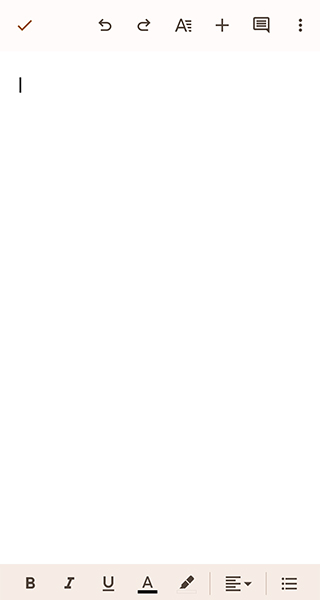
《谷歌文档》软件亮点:
1.创建的所有文档都可以找到重命名的区域,为文档添加标签方便需要的时候查询。
2.更多的区域有多种文件导出的方式展示,可以同步到需要的社交账号查询。
3.一键备份的功能,还有内容自动储存的功能,都能更好的保护用户的信息安全。

《谷歌文档》软件测评:
这款软件能够编辑的文档类型多种多样,有文字编辑需求的小伙伴都可以放心使用。